如何在 Windows 11 上安裝 PIP
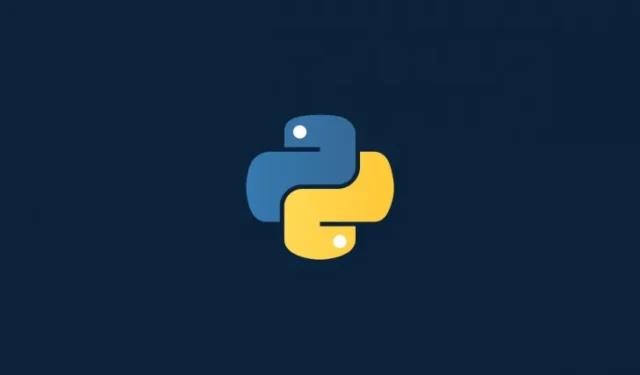
要知道什麼
- 使用指令檢查 PIP 是否已安裝
pip help。 - 由於 PIP 與 Python 捆綁在一起,因此您可以安裝或升級 Python 來獲取它。
- 若要單獨安裝 PIP,請下載get-pip.py,並將該檔案貼到 Python 目錄中。然後開啟CMD,將目錄切換到Python,然後使用指令
python get-pip.py進行安裝。 - 使用命令驗證 PIP 安裝
pip -V;使用命令升級 PIPpython -m pip install --upgrade pip;使用指令降級 PIPpython -m pip install pip==(version number)。 - 透過將 PIP 新增至 PATH 環境變數來修復「PIP 未被識別為命令…」錯誤。
Python 無疑是使用最廣泛的開源程式語言之一,可讓您有效地整合系統並快速完成工作。 PIP 是安裝和管理 Python 套件的最佳工具。 Python 使用者會同意這一點。
儘管 PIP 預先安裝了最新版本的 Python,但如果您使用的是舊版本,則必須自行在 Windows 上安裝 PIP。
什麼是畫中畫?
PIP(或首選安裝程式)是一種支援第三方套件安裝的工具,是 Python 的標準套件管理器。透過 PIP,您可以安裝和管理包含一些標準 Python 庫中不可用的功能的套件。因此,各種各樣的應用程式都使用 PIP 來安裝二進位包,這也是其廣為人知的原因之一。
如何檢查 PIP 是否已安裝
如前所述,PIP 對於 Python 非常重要,從 Python 版本 3.4(對於 Python 3)和 Python 版本 2.7.9(對於 Python 2)開始,它就包含在 Python 安裝程式中。這表示您很可能已經安裝了 PIP。檢查方法如下:
- 開啟命令提示字元的提升實例。為此,請按“開始”,鍵入cmd,然後按一下“以管理員身份執行”。
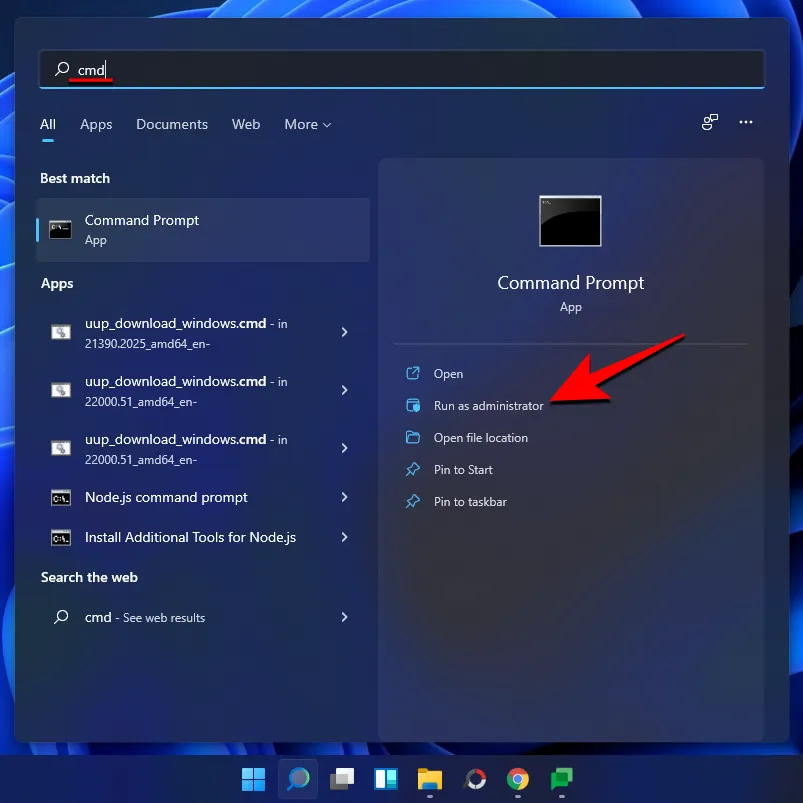
- 然後鍵入以下命令:
pip help
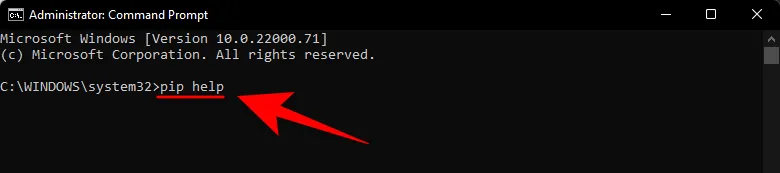
- 如果命令提示字元告訴您“‘pip’未被識別為內部或外部命令、可運行程式或批次檔”,則表示它尚未安裝或尚未設定其係統變數路徑。如果您確定已安裝 PIP,請前往最後一部分以了解修復方法。
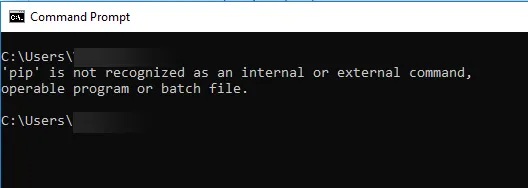
如果您因為某些原因沒有安裝 pip 或使用的是舊版本,請使用下列步驟在 Windows 11 上安裝 pip。
如何在 Windows 11 上安裝 PIP [2 種方法]
以下是在 Windows 11 上安裝 PIP 的幾種方法。
方法1:安裝/升級Python 3時安裝PIP
- 下載後,運行安裝檔。然後按一下「自訂安裝」。
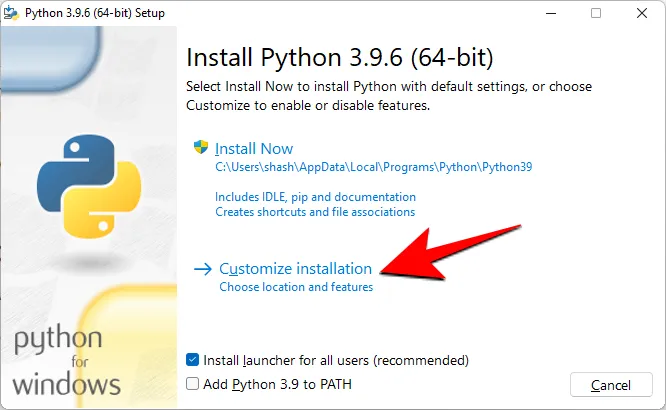
- 在這裡,確保“pip”旁邊有一個勾號,以確保它已安裝。
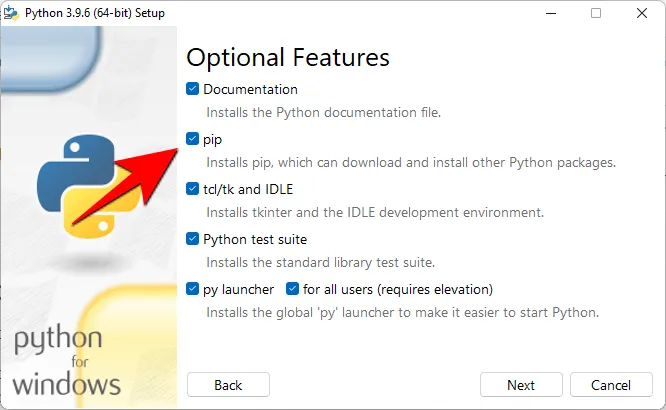
- 儘管您不需要對較新版本的 Python 執行此操作,但這是確保安裝它的一種方法。按一下“下一步”並繼續安裝。
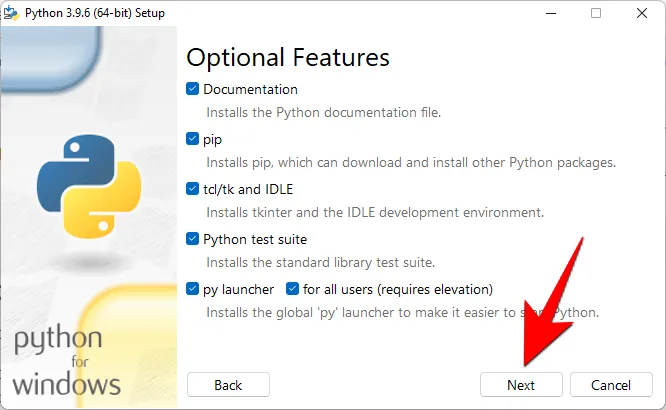
方法2:使用get-pip.py檔案和命令列
以下是如何修復現有的 PIP 安裝,或者如果您已經擁有 Python 但只想安裝 PIP,則可以安裝新的 PIP。
步驟1:下載get-pip.py文件
- 首先,下載get-pip.py檔。
- 您可能會注意到,單擊該連結後,您將進入一個包含一堆二進位資料的新頁面。在這種情況下,請按
Ctrl+S儲存檔案。但是,要輕鬆下載它,您必須右鍵單擊上面給出的連結並選擇將連結另存為…選項,然後將檔案儲存在硬碟上。
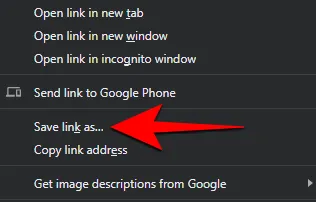
- 將檔案複製到安裝 Python 的相同目錄中。對我們來說,它是 Pythin39,但它可能會根據您安裝的 Python 2 或 3 版本而改變。所以,我們的 python 資料夾在這裡:
C:\Users\(username)\AppData\Local\Programs\Python\Python39。
步驟 2:透過命令提示字元安裝 PIP
- 現在,要安裝 PIP,請開啟命令提示符,如前所示。透過鍵入以下命令將目前路徑目錄變更為儲存檔案的目錄,然後按 Enter:
cd C:\Users\shash\AppData\Local\Programs\Python\Python39
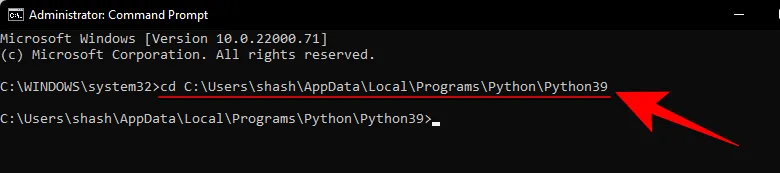
- 現在,輸入以下命令並按 Enter:
python get-pip.py
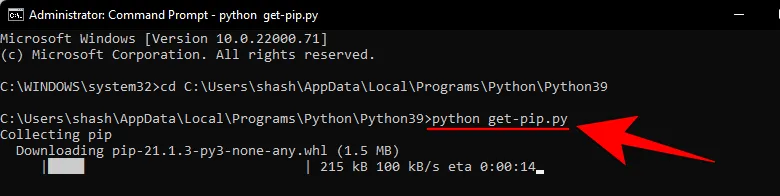
- 等待安裝過程完成。完成後,您將看到“成功安裝 pip…”訊息。
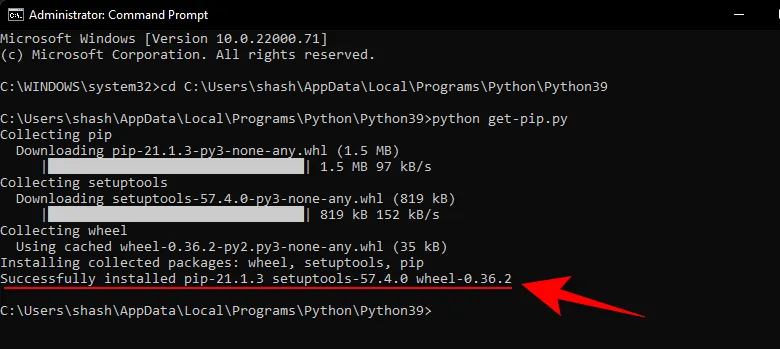
就是這樣! PIP 現已安裝在您的系統上。
如何檢查 PIP 版本並驗證 PIP 安裝
可以肯定的是,您可以透過檢查 pip 的版本來驗證 pip 是否已正確安裝。為此,請在命令提示字元中輸入以下命令並按 Enter 鍵:
pip -V

命令提示字元將在下一行顯示 PIP 版本。

如何升級畫中畫
就像每個軟體一樣,PIP 會不時更新,保持更新以充分利用最新功能和錯誤修復非常重要。事實上,您甚至可以使用簡單的命令列來更新 PIP。操作方法如下:
如前所示開啟命令提示字元。然後輸入以下命令列並按 Enter:
python -m pip install --upgrade pip

這將卸載先前的版本並讓您更新到最新的 PIP 版本。
如何降級 PIP
另一方面,如果您遇到最新版本 PIP 的相容性問題,您可能需要將其降級到先前的版本。以下是降級 PIP 的方法:
開啟命令提示字元並輸入以下命令,然後輸入特定的 PIP 版本號,然後按 Enter:
python -m pip install pip==(version number)

這將卸載先前的版本並安裝您指定的 PIP 版本。
修復:“PIP”未被識別為內部或外部命令
有時,在執行 PIP 命令時,命令提示字元可能會給予「未識別為內部或外部命令」錯誤訊息。造成這種情況的原因有兩個:您的電腦上未安裝 PIP,或未將其新增至 PATH 環境變數。
由於我們已經展示瞭如何在 Windows 11 上安裝 PIP,因此問題肯定在於 Path 環境變數未更新。若要修復此錯誤訊息,請按照以下說明操作:
- 按“開始”並蒐索“系統環境 變數”,然後按一下第一個選項。
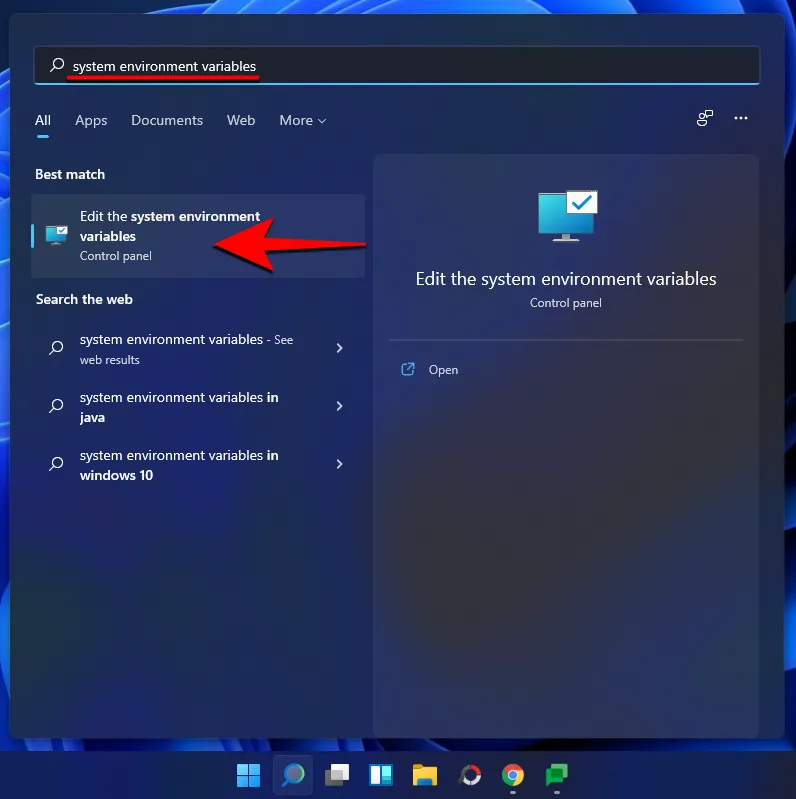
- 現在點選環境變數。
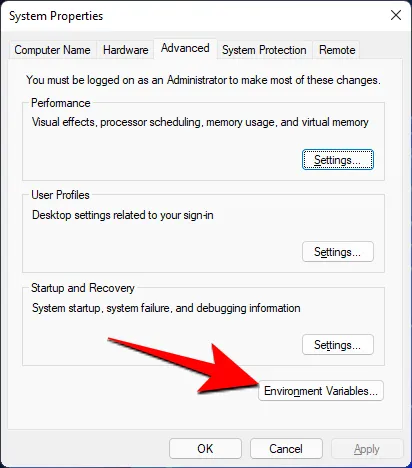
- 在「系統變數」下,雙擊Path 。
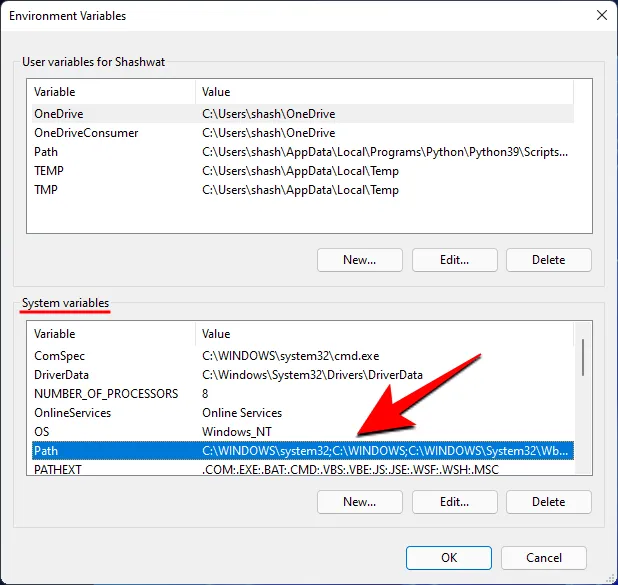
- 在這裡,點擊新建。
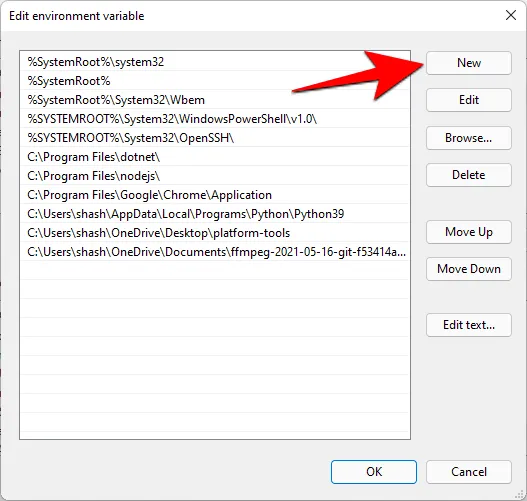
- 然後新增“PIP”的安裝位置。預設情況下這是
C:\Users\(username)\AppData\Local\Programs\Python\Python39\Scripts
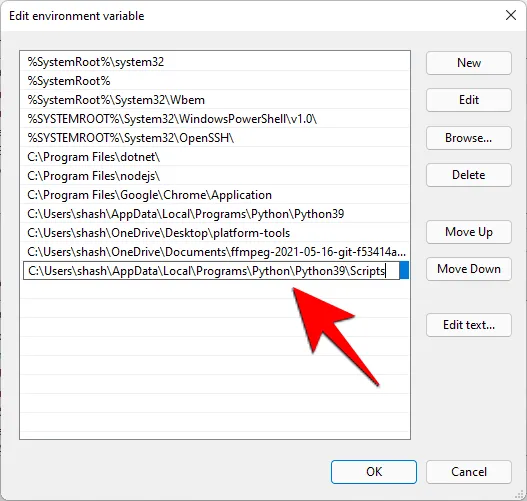
- 在所有開啟的視窗上按一下「確定」。
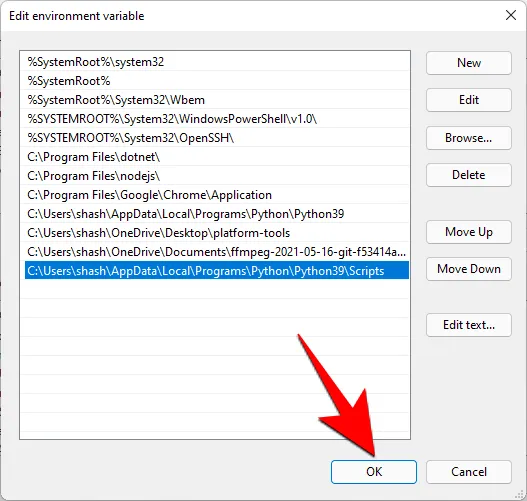
- 現在打開命令提示字元的新實例並再次嘗試“pip”命令。因為命令提示字元現在知道在哪裡尋找“pip”命令,所以它不會再次拋出錯誤訊息。
這就是您在 Windows 11 上安裝、升級或降級 PIP 的方法。



發佈留言